

|
WPS是英文Word Processing System(文字处理系统)的缩写。它集编辑与打印为一体,具有丰富的全屏幕编辑功能,而且还提供了各种控制输出格式及打印功能,使打印出的文稿即美观又规范,基本上能满足各界文字工作者编辑、打印各种文件的需要和要求。 我们在处理数据的时候经常会把数据制成图表,以便更直观地展示各个数据的变化。当图表较多时我们就需要对各个图表进行排列组合,在Word中快速排列图表对齐边缘大家一定都很熟悉,那么在Excel中应当如何快速排列和对齐边缘多个图表呢?接下来小编就为大家演示一遍吧。 首先打开一个Excel文件,小编以下列表格内的图表为例: 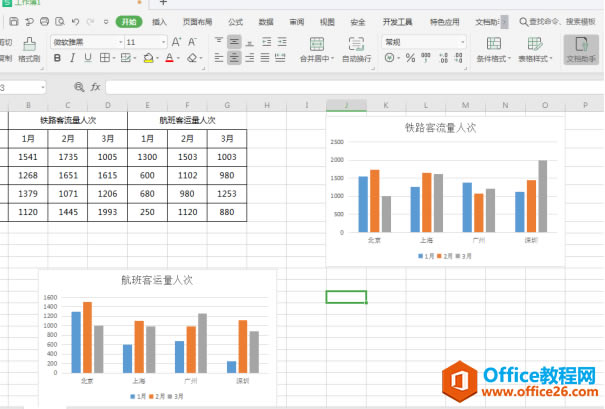 ? ?按住【Ctrl】键,选中图内两个图表,在【绘图工具】的菜单栏中依次点击【对齐】-【右对齐】: 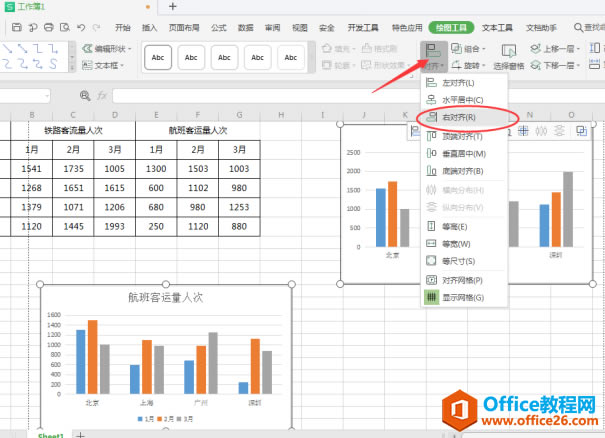 ? ?如下图所示,点击完成后两个图表便会自动靠右对齐边缘: 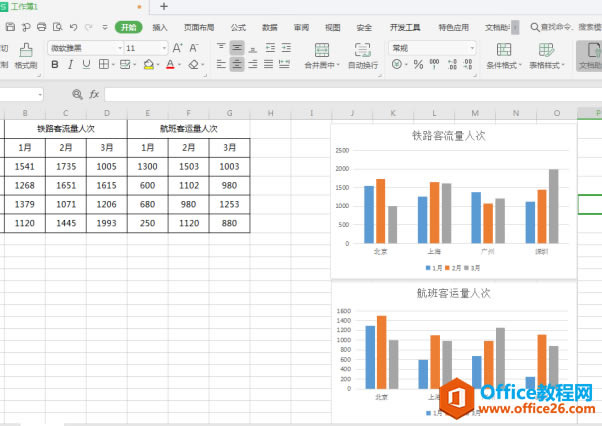 ? ?在图表大小相差较大的时候可以再次调整,按住【Ctrl】键,选中图内两个图表,在【绘图工具】的菜单栏中依次点击【对齐】-【等高】-【等宽】-【等尺寸】: 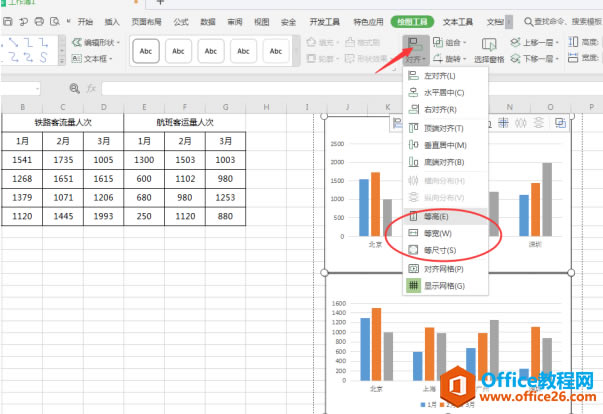 ? ?为了方便拖动可以在选中两个图表后,点击【组合】,将两个图表组合在一起,需要拖动时就不需要二次调整距离了: 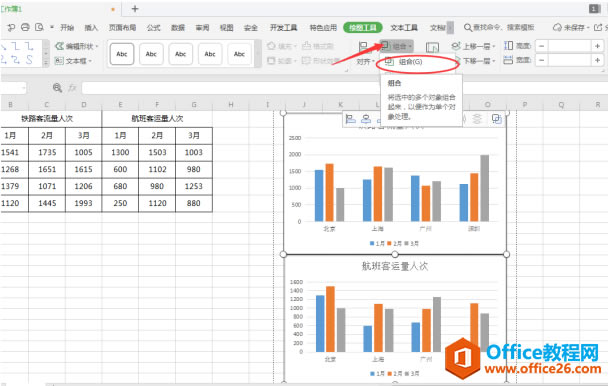 在中国大陆,金山软件公司在政府采购中多次击败微软公司,现的中国大陆政府、机关很多都装有WPS Office办公软件。 |
温馨提示:喜欢本站的话,请收藏一下本站!